إنشاء وتكوين المجلدات العامة في فيرتثلبوإكس
عند العمل مع جهاز ظاهري VirtualBox (من الآن فصاعدا - VB) ، غالبا ما يكون مطلوبا لتبادل المعلومات بين نظام التشغيل الرئيسي و VM نفسه.
يمكنك إنجاز هذه المهمة باستخدام المجلدات المشتركة. من المفترض أن جهاز الكمبيوتر يعمل بنظام التشغيل Windows وأن يتم تثبيت إضافات نظام الضيف.
محتوى
حول المجلدات المشتركة
توفر المجلدات من هذا النوع الراحة في العمل مع VirtualBox VM. خيار مريح للغاية هو إنشاء لكل VM دليل مشابه منفصل سيعمل على تبادل البيانات بين نظام تشغيل الكمبيوتر ونظام التشغيل الضيف.
كيف يتم إنشاؤها؟
أولا ، يجب إنشاء المجلد المشترك في نظام التشغيل الرئيسي. العملية نفسها القياسية - لهذا يمكنك استخدام الأمر "جديد" في قائمة السياق من مستكشف .
في مثل هذا الدليل ، يمكن للمستخدم وضع ملفات من نظام التشغيل الرئيسي وتنفيذ عمليات أخرى معهم (النقل أو النسخ) للوصول إليها من جهاز VM. بالإضافة إلى ذلك ، يمكن الوصول إلى الملفات التي تم إنشاؤها في VM والموجودة في دليل عام من نظام التشغيل الرئيسي.
على سبيل المثال ، قم بإنشاء مجلد في نظام التشغيل الرئيسي. اسمها هو أفضل لجعل مريحة ومفهومة. مطلوب لا التلاعب في الوصول - هو المعيار ، دون وصول الجمهور. بالإضافة إلى ذلك ، بدلاً من إنشاء واحدة جديدة ، يمكنك استخدام الدليل الذي تم إنشاؤه في وقت سابق - لا يوجد فرق هنا ، ستكون النتائج نفسها تمامًا.
بعد إنشاء مجلد مشترك على نظام التشغيل الرئيسي ، انتقل إلى VM. هنا سيكون أكثر تفصيلا. بدء تشغيل الجهاز الظاهري ، في القائمة الرئيسية ، حدد "الجهاز" ، ثم "خصائص" .

تظهر نافذة خصائص VM. انقر على "المجلدات المشتركة" (هذا الخيار على الجانب الأيسر ، في أسفل القائمة). بعد النقر ، يجب أن يغير الزر لونه إلى اللون الأزرق ، مما يعني تنشيطه.
انقر فوق الرمز لإضافة مجلد جديد.

تظهر نافذة إضافة مجلد مشترك. افتح القائمة المنسدلة وانقر فوق "غير ذلك" .
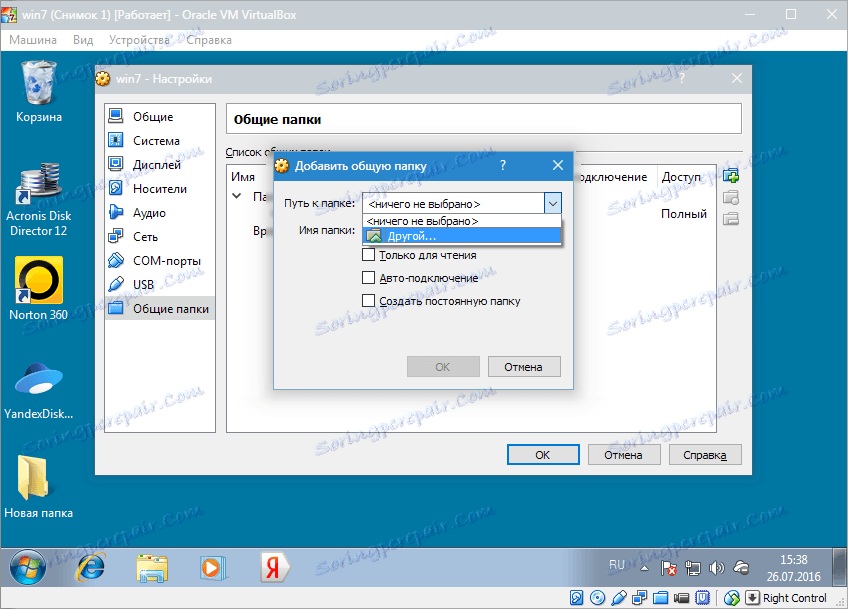
في إطار نظرة عامة على المجلد الذي يظهر بعد ذلك ، تحتاج إلى العثور على مجلد مشترك ، والذي ، كما تتذكر ، تم إنشاؤه في وقت سابق على نظام التشغيل الرئيسي. يجب النقر فوقها وتأكيد اختيارك بالنقر فوق "موافق" .
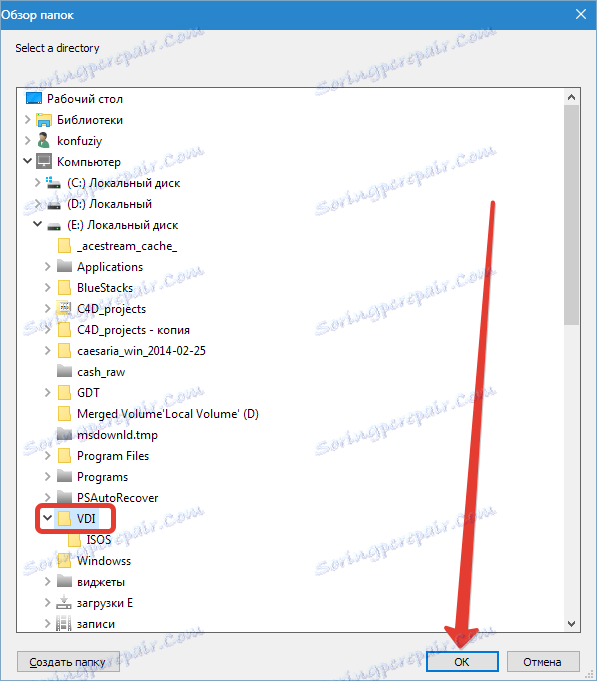
تظهر نافذة تعرض تلقائيًا اسم وموقع الدليل المحدد. يمكن تثبيت المعلمات من هذا الأخير.
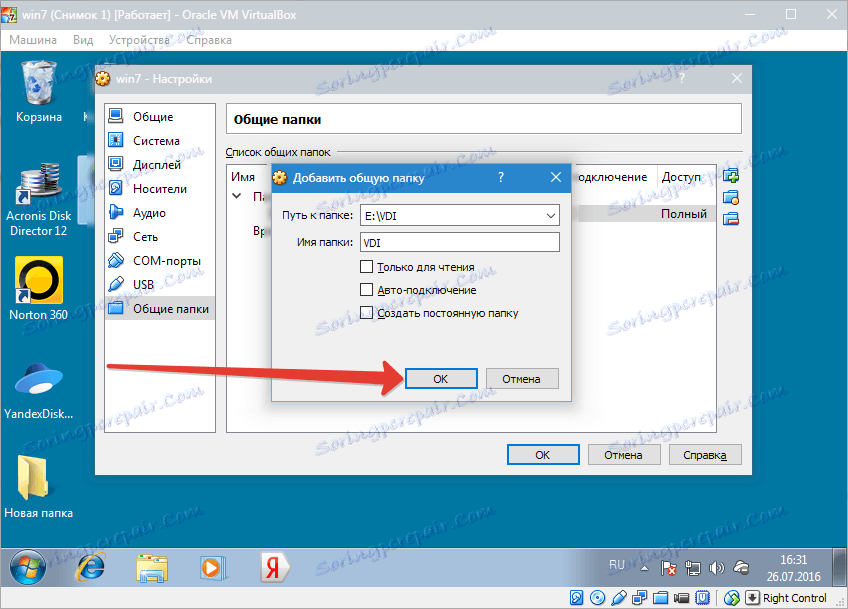
سيظهر المجلد المشترك الذي تم إنشاؤه على الفور في قسم "اتصالات شبكة الاتصال" في Explorer . للقيام بذلك ، حدد "الشبكة" في هذا القسم ، ثم VBOXSVR . في المستكشف ، لا يمكنك مشاهدة المجلد فحسب ، بل يمكنك أيضًا تنفيذ إجراءات معه.

مجلد مؤقت
توجد قائمة بالمجلدات المشتركة في VM بشكل افتراضي. وتشمل الأخيرة "مجلدات الجهاز" و "المجلدات المؤقتة" . ترتبط فترة وجود الكتالوج الذي تم إنشاؤه في VB ارتباطًا وثيقًا بالمكان الذي سيتم تحديد موقعه فيه.
المجلد الذي تم إنشاؤه موجود فقط حتى يقوم المستخدم بإغلاق VM. عند فتح الأخير مرة أخرى ، لم يعد المجلد يظهر - سيتم حذفه. سيكون من الضروري إعادة إنشائه والوصول إليه.
لماذا يحدث هذا؟ السبب هو أن هذا المجلد تم إنشاؤه كمجلد مؤقت. عندما يتوقف VM عن العمل ، يتم حذفه من قسم المجلد المؤقت. وفقًا لذلك ، لن يكون مرئيًا في Explorer.
دعونا نضيف أنه بالطريقة الموضحة أعلاه ، لا يمكنك الوصول إلى العام فقط ، ولكن أيضًا إلى أي مجلد على نظام التشغيل الرئيسي (بشرط ألا يكون محظوراً لأسباب أمنية). ومع ذلك ، هذا الوصول مؤقت ، موجود فقط لمدة الجهاز الظاهري.
كيفية الاتصال وتكوين مجلد مشترك دائم
إنشاء مجلد مشترك دائم يعني إعداده. عند إضافة مجلد ، قم بتنشيط الخيار "إنشاء مجلد دائم" وقم بتأكيد التحديد عن طريق الضغط على "موافق" . بعد ذلك ، ستكون مرئية في قائمة دائمة. يمكنك العثور عليها في مستكشف "اتصالات شبكة الاتصال" ، وكذلك متابعة القائمة الرئيسية - "جوار شبكة الاتصال" . يتم حفظ المجلد والظهور في كل مرة يتم فيها بدء تشغيل VM. سيتم حفظ جميع محتوياته أيضًا.
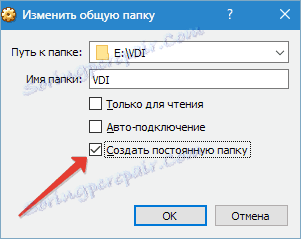
كيفية تكوين مجلد مشترك VB
في VirtualBox ، قم بتكوين مجلد مشترك وإدارته - المهمة ليست صعبة. يمكنك إجراء تغييرات عليها أو حذفها عن طريق النقر على الزر الأيمن على اسمها وتحديد الخيار المناسب من القائمة التي تظهر.
من الممكن أيضًا تغيير تعريف المجلد. أي جعله دائمًا أو مؤقتًا ، قم بتكوين الاتصال التلقائي ، وأضف السمة "للقراءة فقط" ، وقم بتغيير الاسم والموقع.
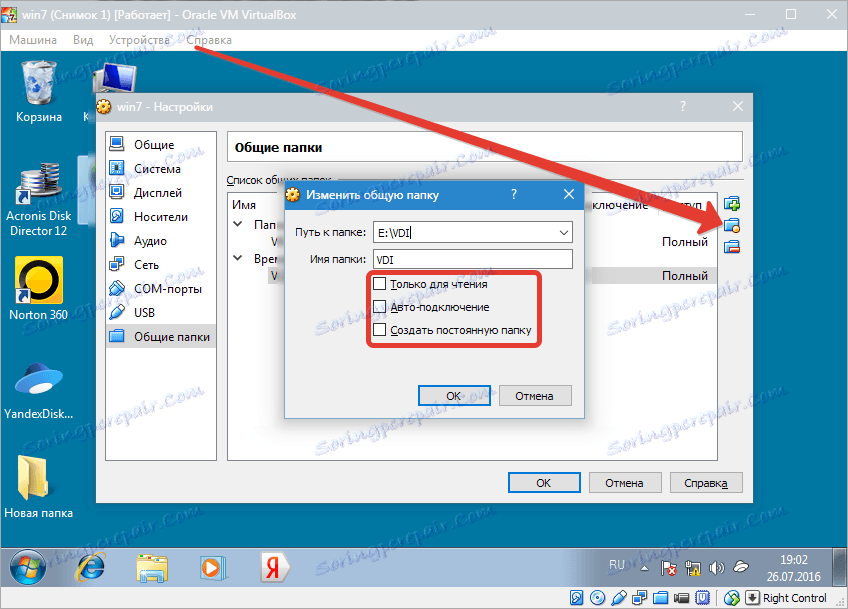
إذا قمت بتنشيط الخيار "للقراءة فقط" ، يمكنك وضع الملفات فيه وتنفيذ العمليات مع البيانات الموجودة فيه فقط من نظام التشغيل الرئيسي. من المستحيل القيام بذلك من VM. يوجد المجلد المشترك في قسم "المجلدات المؤقتة" .
عندما تقوم بتنشيط "الاتصال التلقائي" مع كل بدء تشغيل ، سيحاول الجهاز الظاهري الاتصال بالمجلد المشترك. ومع ذلك ، هذا لا يعني أنه يمكن تأسيس الاتصال.
تنشيط العنصر "إنشاء مجلد دائم" ، نقوم بإنشاء المجلد المطابق لـ VM ، والذي سيتم حفظه في قائمة المجلدات الدائمة. إذا لم تقم بتحديد أي عنصر ، فسيتم وضعه في قسم المجلد المؤقت الخاص بـ VM المحدد.
هذا يكمل العمل على إنشاء وتكوين المجلدات العمومية. الإجراء بسيط للغاية ولا يتطلب مهارات ومعرفة خاصة.
تجدر الإشارة إلى أن بعض الملفات تحتاج إلى نقلها بعناية من الجهاز الظاهري إلى الجهاز الحقيقي. لا تنسى السلامة.
